Nouvelle mise à jour pour OBS Studio qui passe en 30.1, en version bêta pour l’instant. C’est la première mise à jour depuis la sortie officielle de la version 30 il y a trois mois, et même si ce n’est pas une version majeure, il y a quand même quelques changements, quelques bugs corrigés et quelques nouveautés, pas grand-chose mais on va détailler tout ça quand même.
Avertissement
Comme d’hab’, je précise qu’on commence avec une version bêta, c’est-à-dire une version qui n’est pas destinée à être utilisée en production. On peut streamer avec une version bêta, mais il y a un petit risque d’avoir des bugs qui ne seront corrigés que dans la version finale, voire des incompatibilités parfois avec certains plugins ou scripts. Bref, si vous voulez tester cette version, vous pouvez, sinon il faudra attendre la version finale, qui sort généralement environ deux mois après la 1re bêta.
Autre précision qui a son importance, pour ceux qui ont suivi les annonces de Twitch ou qui me suivent sur X, cette version bêta d’OBS Studio n’a rien à voir avec celle dont il est question dans le cadre de la « Diffusion améliorée avec les encodages multiples » proposée en test par Twitch et dont je vous ai parlé dans la vidéo concernant l’intérêt du partenariat.
Mais donc pour ceux qui voudraient tester cette bêta, vous avez deux options :
- soit vous téléchargez OBS Studio 30.1 et vous faites l’installation manuellement en écrasant votre version actuelle d’OBS (vous ne perdrez rien de vos scènes ni de vos réglages, pas d’inquiétude).
- soit vous allez directement dans OBS → Paramètres → menu Général, il faudra activer le canal de mise à jour pour recevoir les versions bêta, on applique les changements et vous devriez avoir une proposition pour télécharger et installer la dernière version bêta. Notez que si rien ne se passe, vous pouvez tenter de forcer la Recherche des mises à jour via le menu Aide.

Si vous ne connaissiez pas cette dernière option, sachez que j’en ai parlé dans mon tutoriel avancé pour OBS Studio, mis à jour récemment, donc si vous voulez en apprendre plus sur OBS, go regarder la vidéo.
Correctifs
On démarre avec les correctifs de bugs connus, il y en a toujours un petit paquet à chaque nouvelle mise à jour (on parle des correctifs, hein) donc on va en voir certains.
- un bug corrige le crash au chargement de Python sous Windows et macOS, ça on va y revenir après.
- la source Diaporama pouvait provoquer un crash également lorsqu’on ajoutait un dossier vide.
- un bug qui fermait complètement OBS quand un dock internet personnalisé était fermé dans certaines conditions, ce qui devait être plutôt pénible pour ceux qui étaient touchés.
- la piste 1 pouvait être désynchronisée avec les autres pistes, donc ça ça concerne surtout ceux qui enregistre avec plusieurs pistes audio, mais du coup ça a été fix.
- d’autres petits correctifs concernant l’interface utilisateur ont été corrigés.
- enfin, 5 correctifs ont été déployés pour les utilisateurs de macOS, je n’entre pas dans le détail mais ça concerne des bugs qui touchaient notamment la Caméra virtuelle et les sources Capture d’écran, entre autres.
Le reste est visible dans le changelog, et vous constatez qu’on est très loin de la pléthore de correctifs de la version 30.0, mais on ne va pas se plaindre non plus.
Changements
Avant de passer aux nouveautés à proprement parler, on va voir quelques-uns des changements apportés à cette version 30.1 d’OBS Studio, pas tous, mais certains qui sortent du lot :
- Le support du HDR a été ajouté pour le boîtier d’acquisition Elgato HD60 X Rev.2, boîtier que je vous avais présenté à sa sortie et qui était par ailleurs à un prix plutôt sympa lors du dernier Black Friday. C’est un bon boîtier pour capturer PS4, PS4 Pro, Xbox One ou Switch, il supporte le VRR, ça fonctionne aussi avec PS5 et Xbox Series avec quelques limitations au niveau du passthrough, mais ça fonctionne quand même.
- Websocket a été mis à jour en version 5.4.0, ça n’intéressera pas tout le monde mais c’est intéressant pour ceux qui aiment jouer avec le contrôle à distance d’OBS. Par exemple, si vous utilisez un Stream Deck ou un appli comme SAMMI pour contrôler OBS, vous utilisez forcément websocket, eh bien voilà, c’est mis à jour.
- Python est désormais supporté jusqu’à la version 3.11, ça non plus ça ne parlera peut-être pas à tout le monde, mais pour ceux qui suivent la chaîne, vous savez sans doute qu’on peut utiliser des plugins, mais on peut aussi utiliser des scripts avec OBS Studio, notamment des scripts Python. Fut un temps où il fallait utiliser de préférence une version ancienne de Python, à savoir la 3.6, eh bien aujourd’hui, que nenni messire ! Grâce à Python 3.11, on peut trouver de nouveaux scripts via les forums d’OBS, donc ne vous étonnez pas si je vous refais une petite sélection un de ces quatre, car on trouve vraiment des choses sympathiques.
- Le tampon de relecture bénéficie désormais d’une section dédiée en Mode de sortie Simple, ce n’est pas grand-chose mais c’est plus propre.
- Sur une source verrouillée, si on passe par le menu contextuel, les options pour Éditer la transformation et pour Coller une transformation ne seront désormais plus disponibles et seront grisées, ce qui n’était pas le cas jusque-là.
- Le PCM a été ajouté également si vous faites des enregistrements en MP4 ou MOV fragmenté, ça reste une utilisation assez particulière mais bon, c’est possible.
Et bien entendu, vous pourrez là aussi voir le reste des changements en consultant le changelog.
Nouveautés de la version 30.1
En ce qui concerne les nouveautés à part entière, pas de dinguerie cette fois-ci mais des petits ajouts qui font qu’OBS Studio est toujours plus agréable et plus complet.
HDR avec le HEVC
Le HDR est mieux supporté puisqu’on va pouvoir streamer sur YouTube en HDR avec un encodage en HEVC et avec le protocole RTMP, qui est le protocole classique qu’on utilise généralement sur les plateformes de streaming. Jusque-là, YouTube proposait le HDR avec le protocole HLS. Ce qui fonctionnait aussi, mais pas chez tout le monde visiblement, donc ça c’est fait.
Pour rappel, le HDR ou High Dynamic Range offre une gamme de couleurs plus étendue, ça permet d’avoir des noirs plus profonds par exemple. Et si jamais vous êtes équipé d’un moniteur compatible HDR et que vous voulez streamer en HDR sur YouTube, les développeurs d’OBS recommandent le format de couleur P010 et l’espace de couleurs 2100 (PQ), options que vous pouvez trouver dans les Paramètres d’OBS → menu Avancé → section Vidéo.

C’est important car si vous ne modifiez pas ça et que vous capturez une source en HDR, il est possible que votre stream ait un aspect un peu délavé avec une espèce de voile gris.

Autre rappel concernant la norme de codage HEVC ou H.265, qui donne de bien meilleurs résultats que le traditionnel H.264 qu’on utilise encore sur Twitch par exemple. Donc si vous voulez streamer sur YouTube, je vous conseille de choisir un encodeur HEVC dans OBS, car ça pour le coup quasiment tout le monde y a accès avec une carte graphique AMD, Nvidia ou même Intel, contrairement au AV1 qui est restreint à la dernière génération de carte graphiques uniquement. Si vous voulez voir à quoi ça ressemble, je montre rapidement un rendu comparatif dans ma vidéo qui traite du AV1.
Source Diaporama
La source diaporama change un petit peu, alors à l’utilisation vous ne remarquerez sans doute pas grand-chose, d’autant que cette source est injustement boudée alors qu’elle est quand même sacrément pratique. Bref, le chargement des images se fera désormais de manière asynchrone, en gros le diaporama sera chargé à la fin de l’ouverture de la scène. Ça permettra notamment d’éviter une situation dans laquelle la source pouvait faire une boucle avant d’avoir affiché toutes les images.

Notez que si vous utilisiez déjà des sources diaporama, elles fonctionneront toujours mais il faudra les recréer si vous migrez sur la nouvelle version d’OBS pour que les changements soient pris en compte.
Capture audio d’un jeu
Une nouveauté vraiment sympa concerne les sources Capture de jeu, Capture de fenêtre et Capture d’écran, avec l’ajout dans les propriétés de chaque source d’une option permettant de capturer l’audio séparément. En gros ça fait la même chose qu’une source « Capture audio d’application », sauf que là c’est directement intégré à la source de Capture vidéo. Il faudra toutefois penser à désactiver l’Audio du bureau dans le menu Audio d’OBS, faute de quoi cela pourrait ajouter le son du jeu en double.
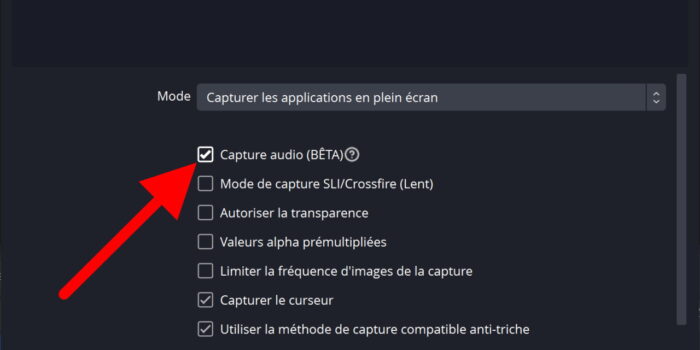
Donc c’est plus pratique et ça permettra aussi éventuellement de limiter les problèmes de synchronisation entre la vidéo et l’audio. C’est d’autant plus intéressant pour séparer toutes les pistes audio afin de se faire une table de mixage virtuelle, comme je le montrais dans une vidéo plus ancienne portant sur la séparation des pistes audio sans Voicemeeter, ce qui peut apporter un confort pour le streamer non négligeable, et je vous invite à vous pencher sur la question si ce n’est pas déjà fait.
Filtre de redimensionnement
Une nouveauté qu’à titre personnel je trouve vraiment intéressante, c’est la possibilité de choisir un filtre de redimensionnement directement quand on fait une mise à l’échelle du Stream ou de l’Enregistrement. C’est quelque chose que j’utilise sur mon PC de stream, où j’ai un canevas en 1080p et une sortie en 1440p pour mes enregistrements, avec le filtre Lanczos activé qui est la meilleure option dès lors qu’il s’agit d’upscaler une vidéo.
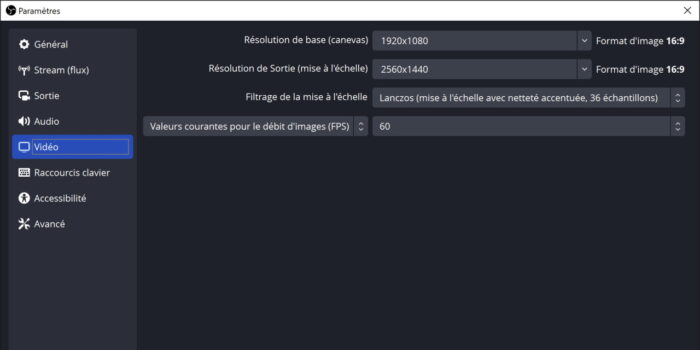
Eh bien avec la nouvelle option, je peux choisir le filtrage directement dans le menu Sortie. Donc dans le menu Vidéo je peux tout laisser en 1080p, puisque mon stream est aussi en 1080p, et dans l’onglet Enregistrement je vais pouvoir upscaler ma vidéo en 1440p avec le filtre Lanczos. Alors c’est une situation un peu particulière, la plupart du temps on règle le filtrage de mise à l’échelle directement dans l’onglet Vidéo, ça fonctionne évidemment.

Quant à savoir quel filtre choisir, personnellement je conseille plus volontiers le Lanczos car il propose un meilleur échantillonnage, sinon globalement :
- Upscale (augmenter la taille de l’image) : privilégier le Lanczos.
- Downscale (réduire l’image, e.g. canevas en 1080p → stream en 720p) : le Bicubic est une bonne option, le Lanczos fonctionne aussi.
D’un point de vue ressources, sur les machines modernes, la différence en matière de consommation est négligeable, en revanche sur un downscale, le Lanczos permet plus de détails mais pourra avoir tendance à créer un peu de scintillement sur les contours dans certaines situations, là où le Bicubic sera moins affecté par ce phénomène, au prix d’une netteté un peu moindre.
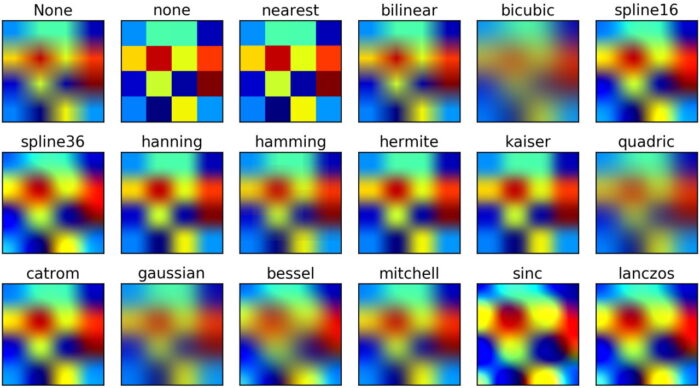
Bref, si vous voulez choisir un filtre, testez Lanczos ou Bicubic, on va oublier les deux autres qui sont quand même moins qualitatifs, et de toutes façons en pleine action, la différence sera vraiment très subtile, donc au final on pinaille un petit peu. Notez que si votre machine est un peu ancienne, le Bicubic sera à privilégier tout de même.
Une bonne màj ?
Il reste quelques nouveautés que je vous laisse le soin de regarder dans le changelog, juste avant de laisser un petit pouce bleu et de s’abonner à la chaîne si le streaming vous intéresse. Il devrait par ailleurs y avoir d’autres correctifs d’ici la sortie de la version finale 30.1, comme c’est toujours le cas après chaque bêta.
Personnellement, je trouve que c’est une bonne mise à jour d’OBS Studio, on continue d’avancer, avec des options parfois un peu techniques mais qui font plaisir. D’ailleurs, n’hésitez pas à soutenir le projet OBS et/ou à faire vos retours aux développeurs si vous testez la bêta. Et si vous voulez parfaire vos connaissances, je vous propose mon tutoriel OBS pour les utilisateurs avancés, mis à jour récemment et qui va plus dans le détail par rapport au tuto pour les débutants.
Voir le détail en vidéo
Crédit miniature : https://twitter.com/Zeneles



